ご訪問ありがとうございます。
Googleシートマスターのひろしです。
前回
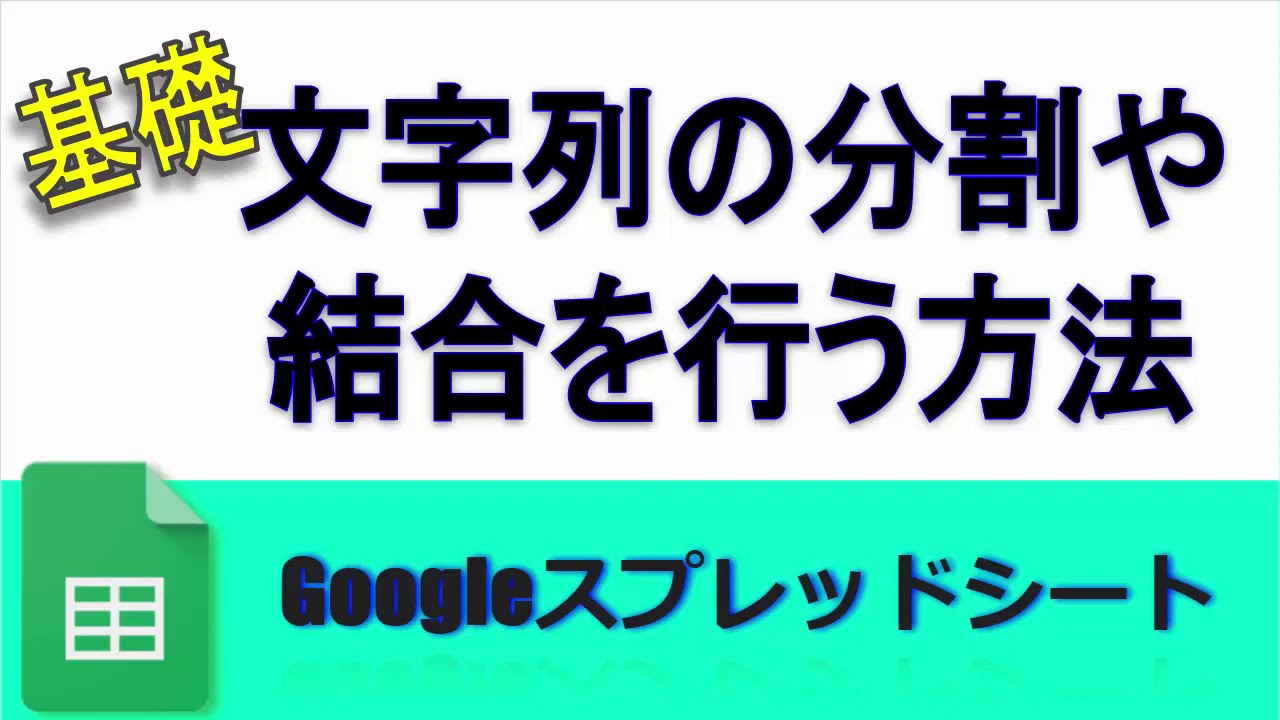
文字列の結合や分割ができる方法(JOIN、SPLIT) (Excel,Gスプレッドシート)
文字列の結合や分割する方法がわかります。
今回は、とっても価値の高い方法をお伝えします。

これを知ることであなたは、
- チェックボックスで指定された項目のみ抽出する方法がわかります。
- 効果的なTEXTJOINの使用方法がわかります。
- 別シートの項目を簡単に参照する方法がわかります。
なので、サクッとマスターして
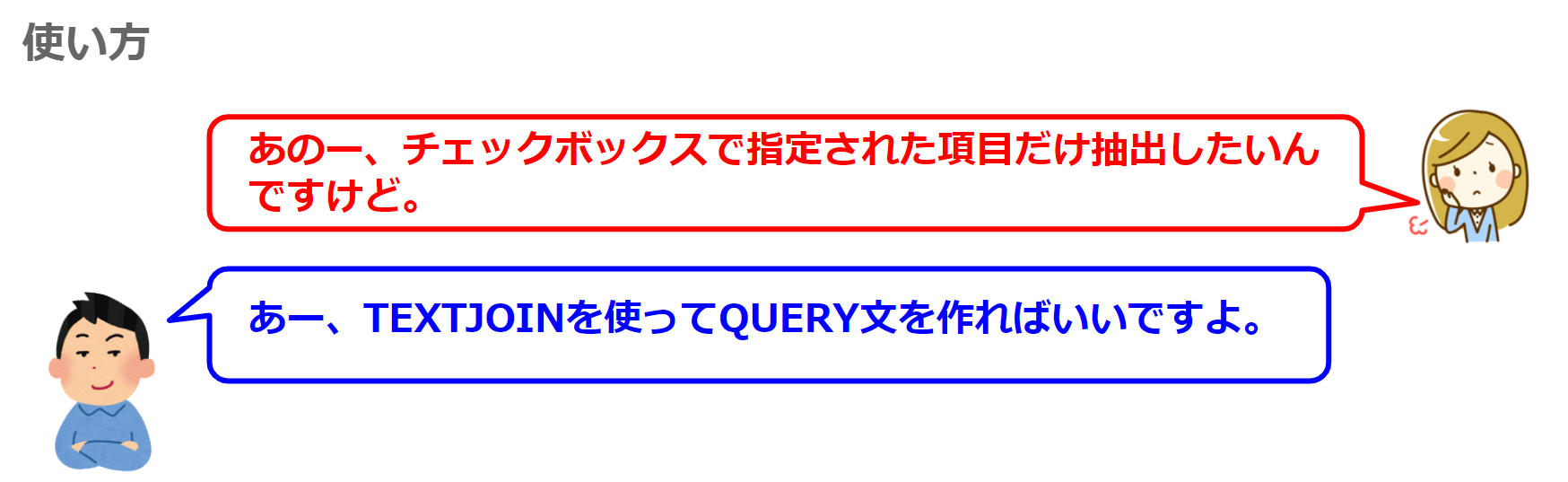
と答えてあげてください。
動画はこちら
シートはこちら
ポイント
チェックされた列番号の表示
チェックボックスの位置を取得するためCOLUMN関数を使用します。
COLUMN([セル参照])
指定した列の列番号が返ります。A列→1、B列→2
なので、Arrayformulaすることですべての列の列番号が取得できます。
例)
ArrayFormula(COLUMN(A5:L5))
そして、チェックボックスがON(True)の場合のみ、列番号を表示するようにします。
例)
ArrayFormula(if(A4:L4,COLUMN(A5:L5),””))
QUERYで列の指定
QUERYで列を指定する際は、
例) B列とC列を取得する場合
QUERY( A2:G10,”select * B,C” )
とします。これを範囲を配列にして指定すれば、
QUERY({A2:G10},”select Col2,Col3″)
となります。
なので、列番号にColを付加すればOKです。
最後までご覧いただきありがとうございます。
つぎはこちら

数字を分解して華麗にソートする方法(INDIRECT、ROW)(Gスプレッドシート)


















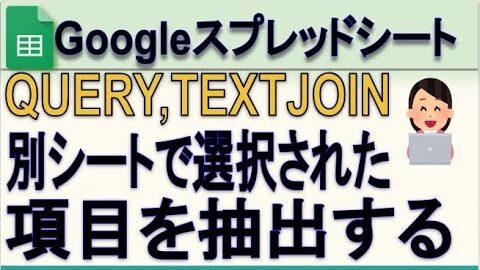
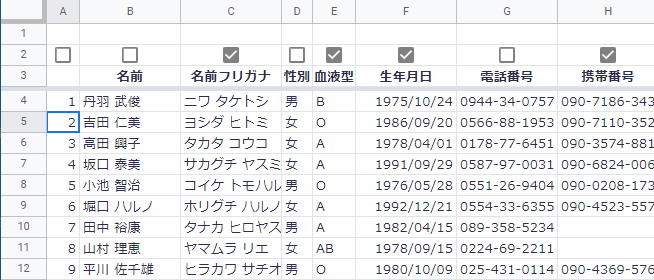


コメント